- Διόρθωση: Το μονοπάτι της εξορίας κόλλησε στην οθόνη φόρτωσης
- 1. Απαιτήσεις συστήματος Check-out
- 2. Αυξήστε την εικονική μνήμη RAM
- 3. Τοποθετήστε σωστά το Storage και τη RAM στην υποδοχή
- 4. Ενημερώστε τα προγράμματα οδήγησης GPU
- 5. Κλείστε τις περιττές εργασίες παρασκηνίου
- 6. Ενημερώστε το Path of Exile
- 7. Ελέγξτε για ενημερώσεις των Windows
- 8. Επαληθεύστε την ακεραιότητα των αρχείων παιχνιδιών στο Steam
- 9. Δοκιμάστε να απενεργοποιήσετε τις εφαρμογές επικάλυψης
- 10. Εκτελέστε μια καθαρή εκκίνηση
- Πώς μπορώ να τραβήξω ένα στιγμιότυπο οθόνης στο μονοπάτι της εξορίας;
- Τι είναι το μονοπάτι της εξορίας (Πόε);
- Υπάρχει τρόπος να παραλείψετε τη δεύτερη λήψη στο Epic Games;
- Πώς να διορθώσετε το πρόγραμμα εκκίνησης Epic Games που δεν εκκινείται στα Windows 10;
- Γιατί η Epic Games δεν λειτουργεί στα Windows 10;
- Πώς μπορώ να μεταφέρω τα Epic Games από έναν υπολογιστή σε άλλο;
- Θα είναι καλό το gaming PC το 2022;
- Ποια είναι τα μεγάλα παιχνίδια PC του 2022;
- Υπάρχουν νέα βιντεοπαιχνίδια που θα κυκλοφορήσουν το 2021;
- Τι νέο υπάρχει στο μονοπάτι της εξορίας Μπεστιάρι;
- Το μονοπάτι της εξορίας είναι ελεύθερο για παιχνίδι;
- Πώς να μειώσετε το lag στα παιχνίδια Android;
- Γιατί καθυστερεί το παιχνίδι μου όταν παίζω online;
Το Grinding Gear Games κυκλοφόρησε με το δωρεάν παιχνίδι δράσης για παιχνίδι ρόλων, το Path of Exile είναι ένα παιχνίδι δράσης ρόλων δωρεάν. Έχει κυκλοφορήσει για πλατφόρμες Windows, Xbox One, Mac και PlayStation 4. Αν και ο τίτλος έχει λάβει κυρίως θετικές κριτικές, το παιχνίδι Path of Exile είναι κολλημένο στην οθόνη φόρτωσης για ορισμένους παίκτες. Τώρα, εάν αντιμετωπίζετε και εσείς το ίδιο πρόβλημα, μπορείτε να ακολουθήσετε αυτόν τον οδηγό αντιμετώπισης προβλημάτων.
Σύμφωνα με πολλούς παίκτες, το παιχνίδι κολλάει στην οθόνη φόρτωσης τις περισσότερες φορές κάθε φορά που προσπαθούν να εισέλθουν σε διαφορετική ζώνη ή κρησφύγετο. Το παιχνίδι δεν μπορεί να παίξει για τους παίκτες και ακόμη και η επανεγκατάσταση του παιχνιδιού ή η αλλαγή πυλών, η αλλαγή του renderer ή η αλλαγή ρυθμίσεων στο μενού επιλογών παιχνιδιού δεν ήταν χρήσιμο για αυτούς. Ευτυχώς, έχουμε αναφέρει μερικές πιθανές λύσεις που θα σας βοηθήσουν.

Διόρθωση: Το μονοπάτι της εξορίας κόλλησε στην οθόνη φόρτωσης
Βεβαιωθείτε ότι έχετε ελέγξει τις ακόλουθες μεθόδους αντιμετώπισης προβλημάτων παρακάτω για να επιλύσετε εύκολα ένα τέτοιο ζήτημα στον υπολογιστή σας με Windows. Έτσι, χωρίς περαιτέρω καθυστέρηση, ας μεταβούμε στον παρακάτω οδηγό.
1. Απαιτήσεις συστήματος Check-out
Βεβαιωθείτε ότι έχετε ελέγξει τις απαιτήσεις συστήματος πριν βιαστείτε να καταλήξετε σε οποιοδήποτε συμπέρασμα. Εάν σε περίπτωση, η διαμόρφωση του υπολογιστή σας δεν είναι αρκετά συμβατή, τότε ενδέχεται να βρείτε προβλήματα με την εκκίνηση του παιχνιδιού και το παιχνίδι.
Διαφημίσεις
Ελάχιστες απαιτήσεις:
- ΛΣ: Windows 7 SP1/Windows 8
- Επεξεργαστής: Συμβατό με τετραπύρηνο 2,6 GHz x86
- Μνήμη: 8 GB RAM
- Γραφικά: NVIDIA GeForce GTX 650 Ti ή ATI Radeon HD 7850
- DirectX: Έκδοση 11
- Δίκτυο: Ευρυζωνική σύνδεση στο Διαδίκτυο
- Αποθήκευση: 40 GB διαθέσιμος χώρος
Προτεινόμενες Απαιτήσεις:
- ΛΣ: Windows 10
- Επεξεργαστής: Συμβατό με τετραπύρηνο 3,2 GHz x64
- Μνήμη: 16 GB RAM
- Γραφικά: NVIDIA GeForce GTX 1050 Ti ή ATI Radeon RX560
- DirectX: Έκδοση 11
- Δίκτυο: Ευρυζωνική σύνδεση στο Διαδίκτυο
- Αποθήκευση: 40 GB διαθέσιμος χώρος
- Επιπρόσθετες σημειώσεις: Συνιστάται αποθήκευση σε στερεά κατάσταση
2. Αυξήστε την εικονική μνήμη RAM
Η εικονική μνήμη συνδυάζει τη μνήμη RAM με προσωρινό χώρο στον σκληρό σας δίσκο. Εάν εξαντλείτε τη μνήμη RAM και το προεπιλεγμένο μέγεθος της εικονικής σας μνήμης δεν είναι αρκετά μεγάλο για τις ανάγκες σας, θα πρέπει να το αυξήσετε χειροκίνητα.
- Πάτα το Λογότυπο των Windows πληκτρολογήστε στο πληκτρολόγιο και πληκτρολογήστε προηγμένες ρυθμίσεις συστήματος.
- Κάντε κλικ στο Προβολή σύνθετων ρυθμίσεων συστήματος.
- Κάντε κλικ στο Ρυθμίσεις > Κάντε κλικ στο Προχωρημένος καρτέλα > Κάντε κλικ στο Αλλαγή.
- Καταργήστε την επιλογή του πλαισίου δίπλα Αυτόματη διαχείριση του μεγέθους του αρχείου σελιδοποίησης για όλες τις μονάδες δίσκου.
- Επιλέξτε το δικό σας Γ: οδήγηση [Όπου έχετε εγκαταστήσει τα Windows] > Κάντε κλικ στο Επιλογές κουμπί δίπλα στο Προσαρμοσμένο μέγεθος και πληκτρολογήστε 4096 στο πλαίσιο κειμένου του Αρχικό μέγεθος (MB) και Μέγιστο μέγεθος (MB).
Σημείωση: Είναι πάντα καλύτερο να αυξήσετε την εικονική μνήμη τρεις φορές υψηλότερα από το τρέχον μέγεθος RAM. [1GB=1024MB]
Διαφημίσεις
- Κάντε κλικ στο Σειρά και μετά Εντάξει για να αποθηκεύσετε τις αλλαγές.
- Κάντε επανεκκίνηση του υπολογιστή και του παιχνιδιού σας.
3. Τοποθετήστε σωστά το Storage και τη RAM στην υποδοχή
Συνιστάται επίσης να αφαιρέσετε το πλαϊνό πλαίσιο του πίνακα CPU στον υπολογιστή σας και, στη συνέχεια, να αποσυνδέσετε το στοιχείο HDD/SSD & RAM από την υποδοχή. Καθαρίστε απαλά την υποδοχή και το εξάρτημα και, στη συνέχεια, τοποθετήστε τα ξανά σωστά για να ελέγξετε εάν το πρόβλημα που έχει κολλήσει στην οθόνη φόρτωσης Path of Exile έχει επιδιορθωθεί ή όχι.
4. Ενημερώστε τα προγράμματα οδήγησης GPU
Εάν σε αυτήν την περίπτωση, δεν έχετε ενημερώσει το πρόγραμμα οδήγησης γραφικών στον υπολογιστή με Windows, τότε φροντίστε να εγκαταστήσετε την πιο πρόσφατη έκδοση ενημέρωσης κώδικα. Για να το κάνετε αυτό, θα πρέπει να ελέγξετε για διαθέσιμες ενημερώσεις ακολουθώντας τα παρακάτω βήματα:
- Τύπος Windows + X πλήκτρα για να ανοίξετε το Μενού γρήγορης σύνδεσης.
- Τώρα, κάντε κλικ στο Διαχειριστή της συσκευής από τη λίστα > Διπλό κλικ επί Προσαρμογείς οθόνης.
- Κάντε δεξί κλικ στην ειδική κάρτα γραφικών που χρησιμοποιείτε.

Διαφημίσεις
- Στη συνέχεια, επιλέξτε Ενημέρωση προγράμματος οδήγησης > Επιλέξτε να Αναζητήστε αυτόματα προγράμματα οδήγησης.
- Εάν υπάρχει διαθέσιμη ενημέρωση, το σύστημα θα τη πραγματοποιήσει αυτόματα λήψη και εγκατάσταση.
- Μόλις τελειώσετε, επανεκκινήστε τον υπολογιστή για να εφαρμοστούν αμέσως οι αλλαγές.
5. Κλείστε τις περιττές εργασίες παρασκηνίου
Ένα άλλο πράγμα που μπορείτε να κάνετε είναι απλώς να κλείσετε περιττές εργασίες στο παρασκήνιο στον υπολογιστή σας για να διασφαλίσετε ότι δεν υπάρχει καμία πρόσθετη κατανάλωση πόρων συστήματος στο παρασκήνιο. Για να διαγράψετε εργασίες στο παρασκήνιο:
- Πάτα το Ctrl + Shift + Esc κλειδιά για άνοιγμα Διαχειριστής εργασιών.
- Κάνε κλικ στο Διαδικασίες καρτέλα > Επιλέξτε την εργασία που θέλετε να κλείσετε.

- Αφού επιλέξετε, κάντε κλικ στο Τέλος εργασίας. Φροντίστε να κάνετε τα βήματα για κάθε εργασία ξεχωριστά.
- Μόλις τελειώσετε, απλώς επανεκκινήστε τον υπολογιστή σας για να αλλάξετε άμεσα εφέ.
6. Ενημερώστε το Path of Exile
Διαφήμιση
Σε περίπτωση που δεν έχετε ενημερώσει το παιχνίδι Path of Exile για λίγο, τότε φροντίστε να ακολουθήσετε τα παρακάτω βήματα για να ελέγξετε για ενημερώσεις και να εγκαταστήσετε την πιο πρόσφατη ενημέρωση κώδικα (εάν υπάρχει). Για να γινει αυτο:
- Ανοιξε το Ατμός πελάτης > Μετάβαση σε Βιβλιοθήκη > Κάντε κλικ στο Μονοπάτι της Εξορίας από το αριστερό παράθυρο.
- Θα αναζητήσει αυτόματα τη διαθέσιμη ενημέρωση. Εάν υπάρχει διαθέσιμη ενημέρωση, φροντίστε να κάνετε κλικ Εκσυγχρονίζω.
- Μπορεί να χρειαστεί λίγος χρόνος για την εγκατάσταση της ενημέρωσης > Μόλις ολοκληρωθεί, φροντίστε να κλείσετε τον πελάτη Steam.
- Τέλος, επανεκκινήστε τον υπολογιστή σας για να εφαρμόσετε αλλαγές και, στη συνέχεια, δοκιμάστε να ξεκινήσετε ξανά το παιχνίδι.
7. Ελέγξτε για ενημερώσεις των Windows
Είναι υψηλές οι πιθανότητες η έκδοση του λειτουργικού συστήματος των Windows να είναι αρκετά ξεπερασμένη ή να καταστραφεί. Εάν αισθάνεστε επίσης το ίδιο, φροντίστε να ακολουθήσετε τα παρακάτω βήματα για να ελέγξετε για ενημερώσεις των Windows. Εάν η ενημέρωση είναι διαθέσιμη, απλώς εγκαταστήστε την. Οι πιο πρόσφατες ενημερώσεις λογισμικού προσφέρουν πάντα διορθώσεις σφαλμάτων και βελτιώσεις. Για να γινει αυτο:
- Τύπος Windows + I πλήκτρα για να ανοίξετε το Ρυθμίσεις των Windows μενού.
- Στη συνέχεια, κάντε κλικ στο Ενημέρωση & Ασφάλεια > Επιλέξτε Ελεγχος για ενημερώσεις σύμφωνα με το Ενημερωμένη έκδοση για Windows Ενότητα.
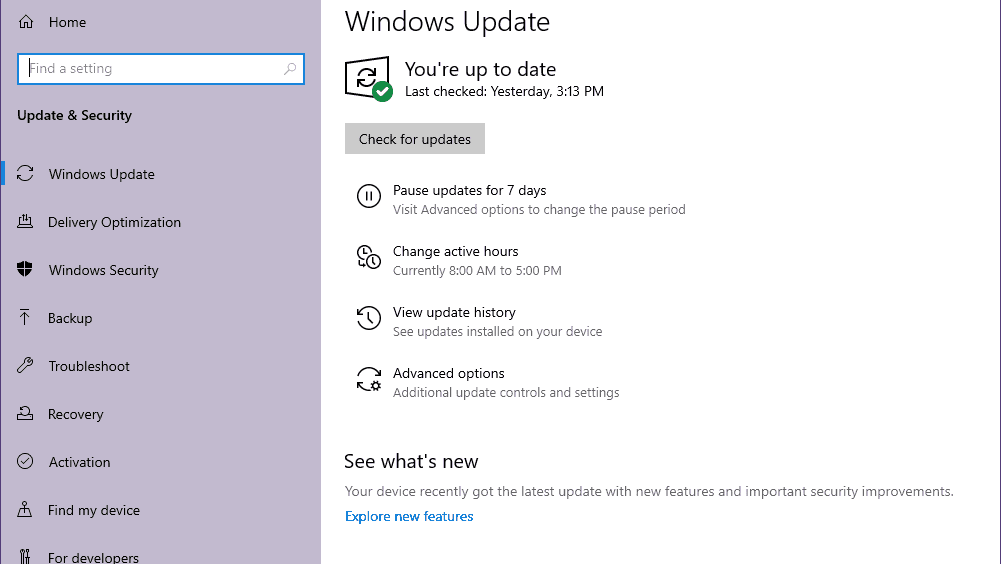
- Εάν υπάρχει διαθέσιμη ενημέρωση λειτουργιών, επιλέξτε Λήψη και εγκατάσταση.
- Περιμένετε λίγο μέχρι να ολοκληρωθεί η ενημέρωση.
- Τέλος, επανεκκινήστε τον υπολογιστή σας για να εφαρμόσετε τις αλλαγές αμέσως.
8. Επαληθεύστε την ακεραιότητα των αρχείων παιχνιδιών στο Steam
Εάν σε περίπτωση, υπάρχει κάποιο πρόβλημα με τα αρχεία του παιχνιδιού και με κάποιο τρόπο καταστραφεί ή λείπει, τότε φροντίστε να εκτελέσετε αυτήν τη μέθοδο για να ελέγξετε εύκολα για το πρόβλημα.
- Εκτόξευση Ατμός > Κάντε κλικ στο Βιβλιοθήκη.
- Κάντε δεξί κλικ επί Μονοπάτι της Εξορίας από τη λίστα των εγκατεστημένων παιχνιδιών.
- Τώρα, κάντε κλικ στο Ιδιότητες > Μετάβαση στο Τοπικά Αρχεία.

- Κάντε κλικ στο Επαληθεύστε την ακεραιότητα των αρχείων παιχνιδιού.
- Θα πρέπει να περιμένετε τη διαδικασία μέχρι να ολοκληρωθεί.
- Μόλις τελειώσετε, απλώς επανεκκινήστε τον υπολογιστή σας και ελέγξτε ξανά για το Path of Exile Stuck στην οθόνη φόρτωσης.
9. Δοκιμάστε να απενεργοποιήσετε τις εφαρμογές επικάλυψης
Φαίνεται ότι μερικές δημοφιλείς εφαρμογές έχουν το δικό τους πρόγραμμα επικάλυψης που μπορεί τελικά να εκτελεστεί στο παρασκήνιο και να προκαλέσει προβλήματα με την απόδοση του παιχνιδιού ή ακόμα και προβλήματα εκκίνησης. Θα πρέπει να τα απενεργοποιήσετε για να διορθώσετε το πρόβλημα ακολουθώντας τα παρακάτω βήματα:
Απενεργοποιήστε την επικάλυψη Discord
- Εκκινήστε το Διχόνοια εφαρμογή > Κάντε κλικ στο εικονίδιο με το γρανάζι στον πάτο.
- Κάντε κλικ στο Επικάλυμμα υπό Ρυθμίσεις εφαρμογής > Ανάβω ο Ενεργοποίηση επικάλυψης στο παιχνίδι.
- Κάνε κλικ στο Παιχνίδια καρτέλα > Επιλογή Call of Duty: Vanguard.
- Τελικά, σβήνω ο Ενεργοποίηση επικάλυψης στο παιχνίδι μεταβάλλω.
- Φροντίστε να επανεκκινήσετε τον υπολογιστή σας για να εφαρμόσετε αλλαγές.
Απενεργοποιήστε τη γραμμή παιχνιδιών Xbox
- Τύπος Windows + I κλειδιά για άνοιγμα Ρυθμίσεις των Windows.
- Κάντε κλικ στο Παιχνίδι > Μετάβαση στο Μπάρα παιχνιδιών > Απενεργοποίηση Εγγράψτε κλιπ παιχνιδιού, στιγμιότυπα οθόνης και μεταδώστε χρησιμοποιώντας τη γραμμή παιχνιδιού επιλογή.
Εάν σε αυτήν την περίπτωση, δεν μπορείτε να μάθετε την επιλογή της Γραμμής παιχνιδιών, απλώς αναζητήστε την από το μενού Ρυθμίσεις των Windows.
Απενεργοποιήστε την επικάλυψη Nvidia GeForce Experience
- Εκκινήστε το Nvidia GeForce Experience app > Μεταβείτε στο Ρυθμίσεις.
- Κάνε κλικ στο Γενικός καρτέλα > Καθιστώ ανίκανο ο Επικάλυψη εντός του παιχνιδιού επιλογή.
- Τέλος, επανεκκινήστε τον υπολογιστή για να εφαρμόσετε αλλαγές και ξεκινήστε ξανά το παιχνίδι Vanguard.
Λάβετε επίσης υπόψη ότι θα πρέπει να απενεργοποιήσετε ορισμένες άλλες εφαρμογές επικάλυψης όπως το MSI Afterburner, το Rivatuner, το λογισμικό RGB ή οποιεσδήποτε άλλες εφαρμογές επικάλυψης τρίτων που εκτελούνται πάντα στο παρασκήνιο.
10. Εκτελέστε μια καθαρή εκκίνηση
Ορισμένες από τις εφαρμογές και τις υπηρεσίες τους ενδέχεται να ξεκινήσουν αυτόματα κατά την άμεση εκκίνηση του συστήματος. Σε αυτήν την περίπτωση, αυτές οι εφαρμογές ή οι υπηρεσίες θα χρησιμοποιούν σίγουρα πολλή σύνδεση στο διαδίκτυο καθώς και πόρους συστήματος. Εάν αισθάνεστε επίσης το ίδιο, φροντίστε να εκτελέσετε μια καθαρή εκκίνηση στον υπολογιστή σας για να ελέγξετε για το πρόβλημα. Να κάνω αυτό:
- Τύπος Windows + R πλήκτρα για να ανοίξετε το Τρέξιμο κουτί διαλόγου.
- Τώρα, πληκτρολογήστε msconfig και χτυπήστε Εισαγω για να ανοίξω Διαμόρφωση συστήματος.
- μεταβείτε στο Υπηρεσίες καρτέλα > Ενεργοποίηση του Απόκρυψη όλων των υπηρεσιών της Microsoft πλαίσιο ελέγχου.

- Κάντε κλικ στο Απενεργοποίηση όλων > Κάντε κλικ στο Ισχύουν και μετά Εντάξει για να αποθηκεύσετε τις αλλαγές.
- Τώρα, πηγαίνετε στο Ξεκίνα καρτέλα > Κάντε κλικ στο Ανοίξτε τη Διαχείριση εργασιών.
- Θα ανοίξει η διεπαφή του Task Manager. Εδώ πηγαίνετε στο Ξεκίνα αυτί.
- Στη συνέχεια, κάντε κλικ στη συγκεκριμένη εργασία που έχει μεγαλύτερο αντίκτυπο εκκίνησης.
- Αφού επιλέξετε, κάντε κλικ στο Καθιστώ ανίκανο για να τα απενεργοποιήσετε από τη διαδικασία εκκίνησης.
- Κάντε τα ίδια βήματα για κάθε πρόγραμμα που έχει μεγαλύτερο αντίκτυπο εκκίνησης.
- Μόλις τελειώσετε, φροντίστε να επανεκκινήσετε τον υπολογιστή σας για να εφαρμόσετε τις αλλαγές.
Αυτό είναι, παιδιά. Υποθέτουμε ότι αυτός ο οδηγός ήταν χρήσιμος για εσάς. Για περαιτέρω απορίες, μπορείτε να σχολιάσετε παρακάτω.
FAQ
Πώς μπορώ να τραβήξω ένα στιγμιότυπο οθόνης στο μονοπάτι της εξορίας;
Μόλις τραβήξετε ένα στιγμιότυπο οθόνης, μπορείτε να το βρείτε στον ακόλουθο φάκελο: Μπορείτε να ανοίξετε αυτήν τη διαδρομή μεταβαίνοντας στα Έγγραφά σας και, στη συνέχεια, στους φακέλους: Τα παιχνίδια μου > Διαδρομή εξορίας > Στιγμιότυπα οθόνης. Εάν αυτός ο φάκελος είναι κενός, πρώτα βεβαιωθείτε ότι χρησιμοποιείτε το πλήκτρο F8 για να τραβήξετε ένα στιγμιότυπο οθόνης.
Τι είναι το μονοπάτι της εξορίας (Πόε);
Το Path of Exile (POE) είναι ένα RPG που διαδραματίζεται σε έναν σκοτεινό κόσμο φαντασίας, μια ήπειρο που ονομάζεται «Wraeclast», που προκαλεί τους παίκτες σε μια σειρά από αναζητήσεις και αποστολές για να αποφύγουν την εξορία. Το παιχνίδι, το οποίο αντικατοπτρίζει πολλά χαρακτηριστικά από το Diablo 2, επιτρέπει στους παίκτες να δημιουργήσουν έναν χαρακτήρα και να επιλέξουν από επτά επιλογές κατηγορίας.
Υπάρχει τρόπος να παραλείψετε τη δεύτερη λήψη στο Epic Games;
Epic Games Launcher: Αυτό θα απαιτήσει περισσότερη δουλειά, αλλά εάν είστε αρκετά εξοικειωμένοι με τους υπολογιστές και την Εξερεύνηση των Windows, μπορείτε να παραλείψετε μια πλήρη δεύτερη (ή τρίτη…) λήψη οποιουδήποτε παιχνιδιού στο EGS.
Πώς να διορθώσετε το πρόγραμμα εκκίνησης Epic Games που δεν εκκινείται στα Windows 10;
Ακολουθήστε τα παρακάτω βήματα για να ολοκληρώσετε τη διαδικασία εκκίνησης επικών παιχνιδιών: Κάντε δεξί κλικ στη γραμμή εργασιών και επιλέξτε Διαχείριση εργασιών από το μενού Τώρα μεταβείτε στην καρτέλα διεργασία και μεταβείτε στη λίστα για τη διαδικασία εκκίνησης επικών παιχνιδιών Τώρα ανοίξτε το πρόγραμμα εκκίνησης Epic Games για επαλήθευση εάν το πρόβλημα έχει επιλυθεί στον υπολογιστή σας
Γιατί η Epic Games δεν λειτουργεί στα Windows 10;
Μπορεί να είναι σημάδι ότι το λειτουργικό σύστημα Windows δεν διαθέτει τα απαραίτητα αρχεία για την εκτέλεση του προγράμματος εκκίνησης Epic Games ή ότι υπάρχει ένα βαθύτερο σφάλμα συστήματος που συνδέεται με το πρόγραμμα. Πώς να διορθώσετε το σφάλμα Epic Games 0xc000007b;
Πώς μπορώ να μεταφέρω τα Epic Games από έναν υπολογιστή σε άλλο;
Πρώτα, εγκαταστήστε το Epic Games Launcher στον νέο υπολογιστή, συνδεθείτε και λάβετε τον κωδικό email επιβεβαίωσης για τον λογαριασμό σας (ο οποίος μερικές φορές μπορεί να πάρει αρκετά λεπτά για να φτάσει). Μεταβείτε στη βιβλιοθήκη σας, βρείτε το παιχνίδι που θέλετε να μεταφέρετε από τον άλλο υπολογιστή και κάντε κλικ στο κουμπί Εγκατάσταση.
Θα είναι καλό το gaming PC το 2022;
Όμως, το ημερολόγιο κυκλοφορίας του 2022 τους ξεσκαρτάρει όλους, και αυτό χωρίς να λαμβάνει υπόψη κοινωνικά φαινόμενα εκπλήξεις όπως το Among Us και το Fall Guys. Το gaming PC θα είναι τόσο καλό το 2022 που νομίζω ότι θα είναι δύσκολο να το αναγνωρίσουμε αυτή τη στιγμή.
Ποια είναι τα μεγάλα παιχνίδια PC του 2022;
Τα μεγάλα παιχνίδια για υπολογιστή του 2022. 1 Ark 2. Ποιος το κάνει: Studio Wildcard. Τι γνωρίζουμε για την ημερομηνία κυκλοφορίας: 2022. Έχει ήδη το παρατσούκλι Ark 2: The Past & The Furious, αυτό το sequel του … 2 Pragmata. 3 Destiny 2: Lightfall. 4 Kerbal Space Program 2. 5 Suicide Squad. Περισσότερα στοιχεία
Υπάρχουν νέα βιντεοπαιχνίδια που θα κυκλοφορήσουν το 2021;
Υπάρχουν επίσης πάρα πολλά παιχνίδια που πιθανότατα θα κυκλοφορήσουν το 2021, αν και δεν ξέρουμε με βεβαιότητα (θα είναι επιτέλους η χρονιά που το Biomutant και το Dying Light 2 θα γίνουν πραγματικά βιντεοπαιχνίδια με δυνατότητα αναπαραγωγής;).Αλλά ξέρετε, 2021; Αυτά είναι βασικά παλιά νέα.
Τι νέο υπάρχει στο μονοπάτι της εξορίας Μπεστιάρι;
15 Φεβρουαρίου 2018 – Η νέα επέκταση Bestiary για το Path of Exile σάς επιτρέπει να πολεμάτε ταυτόχρονα δύο από τα πιο σκληρά αφεντικά του παιχνιδιού. 15 Φεβρουαρίου 2018 – Σύλληψη ενός τέρατος Carrion Queen στο Path of Exile για χρήση για χειροτεχνία.
Το μονοπάτι της εξορίας είναι ελεύθερο για παιχνίδι;
Το Path of Exile είναι ένα διαδικτυακό παιχνίδι δράσης Ρόλων (RPG) που διαδραματίζεται δωρεάν σε έναν σκοτεινό κόσμο φαντασίας. Ως μία από τις έξι κατηγορίες χαρακτήρων, οι παίκτες βρίσκονται εξορισμένοι για τις παρελθούσες αδικίες τους στον σκοτεινό φανταστικό κόσμο του Wraeclast.
Πώς να μειώσετε το lag στα παιχνίδια Android;
Ας ξεκινήσουμε με τους καλύτερους τρόπους μείωσης της καθυστέρησης στα παιχνίδια Android. 1. Ρίξτε την ανάλυση Παίζετε ένα γραφικά εντυπωσιακό παιχνίδι για Android, τρέχει αρκετά καλά, αλλά ξαφνικά βλέπετε έναν περίεργο τραυλισμό. Δεν μπορείτε να προσδιορίσετε γιατί συμβαίνει αυτό, αλλά βλέπετε μια γενική αστάθεια στην οθόνη.
Γιατί καθυστερεί το παιχνίδι μου όταν παίζω online;
Ορισμένα διαδικτυακά παιχνίδια μπορεί να επιβαρύνουν σοβαρά το δίκτυό σας, γεγονός που μπορεί να προκαλέσει μειωμένες ταχύτητες δικτύου και αυξημένο ping – που είναι, βασικά, το τέλειο σενάριο για να καθυστερήσετε το παιχνίδι σας. Η παρεμβολή δικτύου μπορεί επίσης να προκαλέσει καθυστερήσεις. Αυτό συμβαίνει όταν άλλες κοντινές συσκευές που χρησιμοποιούν επίσης το Wi-Fi σας διακόπτουν τη σύνδεση της κονσόλας παιχνιδιών σας.
